- Parte 1. Como encontrar a senha do ID Apple sem redefini-la nas configurações
- Parte 2. Como encontrar a senha do ID Apple sem redefini-la com o FoneLab iPhone Password Manager
- Parte 3. Como encontrar a senha do ID Apple sem redefini-la por meio do preenchimento automático
- Parte 4. Perguntas frequentes sobre como encontrar a senha do ID Apple sem redefini-la
 FoneLab Gerenciador de Senhas do iPhone
FoneLab Gerenciador de Senhas do iPhone
Gerencie facilmente senhas no iPhone, iPad ou iPod de forma eficiente.
- Senha de preenchimento automático no iPhone
- Alterar senha do Outlook no iPhone
- Alterar a senha da AOL no telefone
- Esqueci a Senha do Notes no iPhone
- Senha de e-mail no iPhone
- Senha do correio de voz no iPhone
- Alterar senha do Instagram no iPhone
- Alterar a senha do NetFlix no iPhone
- Alterar senha do Facebook no iPhone
- Proteger fotos com senha no iPhone
- Gerador de Senhas no iPhone
- Senha Wi-Fi no iPhone
- Mude a senha do Yahoo no iPhone
- Alterar senha do Gmail no iPhone
- Compartilhe a senha do Wi-Fi no iPhone
Guia fácil sobre como encontrar a senha do ID Apple sem redefini-la
 atualizado por Lisa Ou / 19 de janeiro de 2024 16:30
atualizado por Lisa Ou / 19 de janeiro de 2024 16:30Como encontrar a senha do meu ID Apple sem redefini-la? Tenho estado ocupado fazendo um projeto no meu laptop, então raramente uso meu iPhone nos últimos meses. Portanto, já faz algum tempo que não usei meu ID Apple pela última vez. Mas agora que terminei meu trabalho, pretendo organizar os dados do iPhone no iCloud. O problema é que esqueci a senha do meu ID Apple e não consigo fazer login.
O ID Apple é importante para todos os usuários de dispositivos Apple. É a chave para fazer login em vários recursos e serviços da Apple, como iCloud, App Store, iTunes Store e muito mais. Portanto, esquecer a senha será a última coisa que você não gostaria que acontecesse, especialmente se seus dados estiverem armazenados no iCloud e você não puder acessá-los sem ela. Certamente será frustrante.
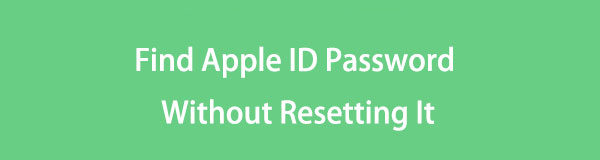
No entanto, somos apenas humanos e é inevitável que tais coisas aconteçam, mas está tudo bem. Existem soluções para esses problemas e este artigo irá apresentá-las a seguir. Navegar nas partes a seguir ajudará a descobrir a senha do ID Apple que você esqueceu. Então, você pode finalmente fazer login novamente usando seu ID Apple para os serviços, aplicativos, etc. que a Apple oferece com facilidade.

Lista de guias
- Parte 1. Como encontrar a senha do ID Apple sem redefini-la nas configurações
- Parte 2. Como encontrar a senha do ID Apple sem redefini-la com o FoneLab iPhone Password Manager
- Parte 3. Como encontrar a senha do ID Apple sem redefini-la por meio do preenchimento automático
- Parte 4. Perguntas frequentes sobre como encontrar a senha do ID Apple sem redefini-la
Parte 1. Como encontrar a senha do ID Apple sem redefini-la nas configurações
Quando você esquece uma determinada senha em um iPhone, o principal lugar que você pode acessar é o aplicativo Ajustes. Possui uma seção Senhas que permite visualizar todas as senhas que você usou para fazer login em diferentes locais do iPhone. Inclui aqueles que você usou em seus navegadores; portanto, a senha do seu ID Apple estará disponível se você já tiver feito login com seu ID Apple no navegador. Enquanto isso, espere que suas outras senhas também sejam mostradas.
Siga as etapas simples abaixo para determinar como encontrar a senha do seu ID Apple sem redefini-la nas configurações:
Passo 1Manobre seu iPhone para o Configurações aplicativo. A guia Senhas será mostrada quando você rolar para baixo em sua interface. Toque nele e use seu Face ou Touch ID quando solicitado.
Passo 2As senhas que você usou no dispositivo serão exibidas. A partir daí, encontre e selecione sua conta Apple ID. Em seguida, visualize sua senha na tela seguinte tocando no campo de senha.
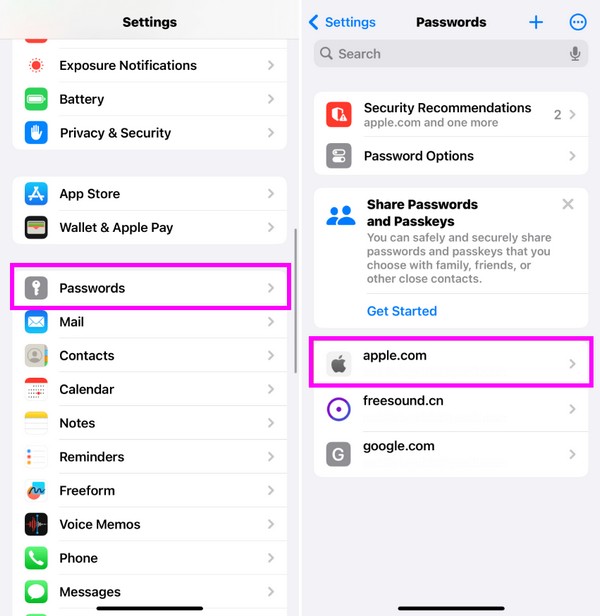
Se você notou, este procedimento é o mais conveniente de navegar. No entanto, tem limitações, pois só pode mostrar as senhas que você já utilizou no dispositivo. Portanto, se você precisar de um localizador de senha mais avançado, vá para a próxima parte.
Parte 2. Como encontrar a senha do ID Apple sem redefini-la com o FoneLab iPhone Password Manager
Depois de testar ferramentas profissionais para encontrar senhas, finalmente encontramos FoneLab Gerenciador de Senhas do iPhone. Como o próprio nome indica, este programa permite gerenciar as senhas do seu iPhone, incluindo seus IDs Apple. Assim, a senha que você procura será mostrada, junto com as demais, assim que você vincular seu iPhone a ela. Eles serão exibidos por categoria, como Senhas de contas WiFi, web e aplicativo, etc., permitindo gerenciá-los melhor.

FoneLab iPhone Password Manager permite digitalizar, visualizar e classificar e muito mais para iPhone, iPad ou iPod Touch.
- Escaneie senhas no iPhone, iPad ou iPod touch.
- Exporte suas senhas de dispositivos e salve-as como um arquivo CSV.
- Restaure suas senhas de e-mail, Wi-Fi, Google, Facebook, etc.
Portanto, você não encontrará apenas a senha do ID Apple, mas também as demais, como leu. Além disso, o FoneLab iPhone Password Manager permite exportar as senhas que deseja salvar como um arquivo CSV. Desta forma, será preparada uma cópia caso você os esqueça novamente mais tarde. Além do iPhone, este gerenciador de senhas também pode ajudá-lo com seu iPad e iPod Touch. Ele suporta as versões mais recentes do iOS e iPadOS e pode ser instalado no macOS e no Windows.
Distinga o guia simples abaixo como um exemplo de como encontrar a senha do ID Apple sem redefini-la com FoneLab Gerenciador de Senhas do iPhone:
Passo 1Digite um navegador no seu computador para acessar o FoneLab iPhone Password Manager. Quando sua página for exibida, clique em Download grátis para que o instalador seja salvo. Depois, prossiga com a instalação rápida. O tempo de espera é de cerca de um minuto, então aguarde até terminar. Em seguida, inicie o gerenciador de senhas mais tarde.
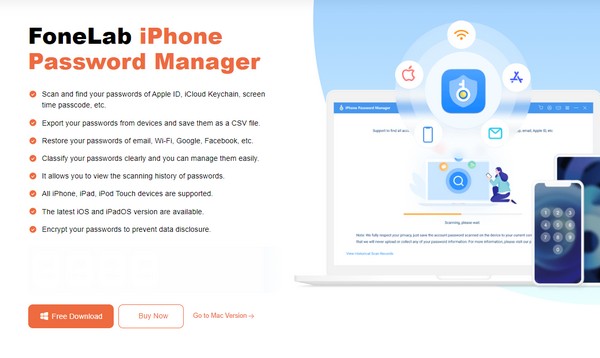
Passo 2Depois de iniciado, será necessário um cabo relâmpago para conectar seu dispositivo ao computador. Enquanto isso, você deve inserir sua senha de backup do iTunes no campo designado na interface principal para verificá-la. Você pode definir e verificar uma nova senha se não a tiver. Depois disso, a interface a seguir apresentará as senhas salvas no dispositivo.
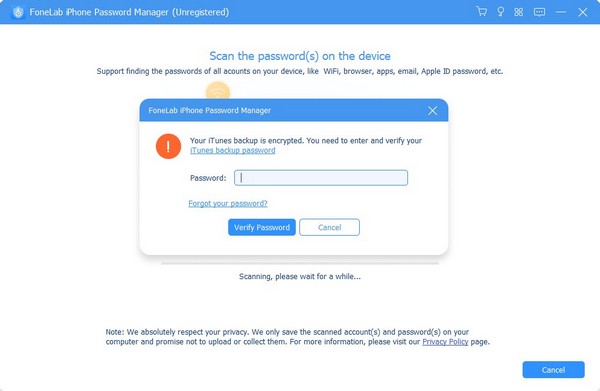
Passo 3As senhas serão mostradas por classificação. Assim, prossiga para o ID da apple guia para encontrar sua senha. Se você só precisa visualizá-lo, clique no botão Ícone de olho sob a Senha seção para descobri-lo. Enquanto isso, verifique o ID da apple caixa de seleção e, em seguida, selecione Exportações se desejar salvá-lo como um arquivo CSV. Depois disso, você poderá usar a senha do ID Apple novamente.
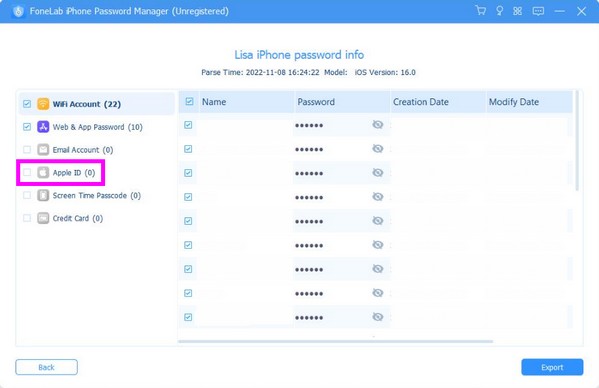

FoneLab iPhone Password Manager permite digitalizar, visualizar e classificar e muito mais para iPhone, iPad ou iPod Touch.
- Escaneie senhas no iPhone, iPad ou iPod touch.
- Exporte suas senhas de dispositivos e salve-as como um arquivo CSV.
- Restaure suas senhas de e-mail, Wi-Fi, Google, Facebook, etc.
Parte 3. Como encontrar a senha do ID Apple sem redefini-la por meio do preenchimento automático
Enquanto isso, habilitar o Recurso de preenchimento automático pode ajudá-lo a encontrar a senha do seu ID Apple sem redefini-la. Depois de ativá-lo, a seção de senha será preenchida automaticamente sempre que você fizer login em sites, serviços ou aplicativos no iPhone. Mas assim como a primeira parte, essa técnica só funcionará se você já tiver um histórico de login com seu ID Apple no aparelho. Caso contrário, especialmente se o seu iPhone for novo, o dispositivo não conseguirá preencher automaticamente a sua senha.
Siga o procedimento simples abaixo para aprender como encontrar a senha do meu ID Apple sem redefini-la por meio do recurso Preenchimento automático:
Passo 1Dirija-se Configurações e os votos de senhas a opção será vista quando você rolar para baixo. Você deve usar seu Touch ou Face ID para acessar a próxima interface quando solicitado.
Passo 2Selecionar Opções de senha na parte superior e ative o Autopreencher senhas controle deslizante na tela seguinte. Depois disso, verifique as opções sob o Permitir preenchimento de seção. Dessa forma, suas senhas, incluindo o ID Apple, serão preenchidas automaticamente quando você fizer login.
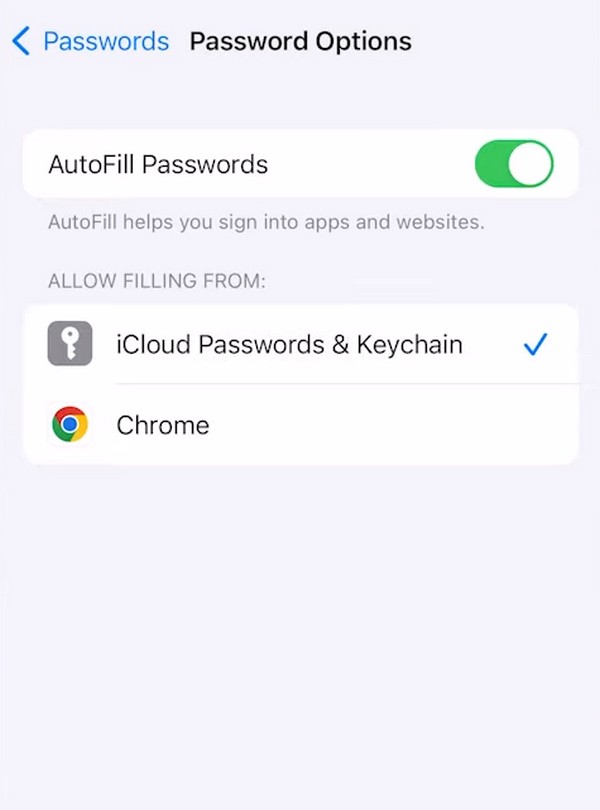

FoneLab iPhone Password Manager permite digitalizar, visualizar e classificar e muito mais para iPhone, iPad ou iPod Touch.
- Escaneie senhas no iPhone, iPad ou iPod touch.
- Exporte suas senhas de dispositivos e salve-as como um arquivo CSV.
- Restaure suas senhas de e-mail, Wi-Fi, Google, Facebook, etc.
Parte 4. Perguntas frequentes sobre como encontrar a senha do ID Apple sem redefini-la
O que eu faço se esquecer a senha do meu ID Apple?
Você pode encontrar métodos para lembrar a senha do ID Apple, como as partes acima. Por outro lado, você pode simplesmente redefini-lo e definir uma nova senha. Mas se você pedir sugestões, lembrar primeiro a senha seria o melhor para evitar complicações. Dito isso, os métodos deste artigo ajudarão a visualizar a senha esquecida do seu ID Apple. Eles são os mais eficazes e convenientes que encontramos, portanto, navegue por eles sem esforço.
Minha senha do iCloud é semelhante ao ID Apple?
É sim. Quando você faz login no iCloud, seu ID Apple e senha são usados para acessar o serviço. Portanto, é importante anotar isso para evitar que você fique fora do iCloud. Uma ferramenta como FoneLab Gerenciador de Senhas do iPhone está disponível para gerenciar melhor as senhas do seu dispositivo, então tente instalá-lo no seu computador.
Às vezes, esquecer suas senhas é inevitável, principalmente se cada conta tiver senhas diferentes. Felizmente, estratégias como as acima estão disponíveis para ajudar, então dê uma olhada.

FoneLab iPhone Password Manager permite digitalizar, visualizar e classificar e muito mais para iPhone, iPad ou iPod Touch.
- Escaneie senhas no iPhone, iPad ou iPod touch.
- Exporte suas senhas de dispositivos e salve-as como um arquivo CSV.
- Restaure suas senhas de e-mail, Wi-Fi, Google, Facebook, etc.
